

بقلم Nathan E. Malpass, ، آخر تحديث: November 12, 2019
iPhone هو أحد أفضل الهواتف المحمولة المتوفرة. نبقى على اطلاع دائم على وسائل التواصل الاجتماعي التي نستخدمها. نحن نلعب معها. نتصفح الشبكة معها. نقوم بتصوير مقاطع الفيديو الخاصة بنا باستخدامه. نلعب الأغاني عليها. نستخدمه مع كل شيء تقريبًا. عندما نستخدم جهاز iPhone الخاص بنا ، نتوقع أن يعمل بأفضل قدراته. نظرًا لأننا نحبها جيدًا ، فنحن نريد فقط أقصى استفادة منها. وما هي أفضل طريقة للاستمتاع بها على أكمل وجه ولكن عن طريق تفجير حجمها إلى أقصى حد. نحن سوف، مُعزز حجم iPhone.
هل يوجد معزز حجم للآيفون؟ لحسن الحظ ، هناك طرق للاستفادة الكاملة من قوة حجم جهاز iPhone. اتبع هذه الخطوات واستمتع بالموسيقى والأصوات المختلفة بصوت أعلى ومسموع أكثر.
الجزء 1. كيفية استخدام الإعدادات مثل iPhone Volume Boosterالجزء 2. ما هو أفضل معزز حجم لجهاز iPhone؟الجزء 3. استنتاج
يمكنك تعديل صوت iPhone. اجعله يعمل بشكل أفضل عن طريق إجراء بعض التعديلات في الإعدادات. مُعزز حجم iPhone ممكن إذا اتبعت هذه الخطوات حول كيفية زيادة حجم مكالمات iPhone أو التباهي بمزيد من الطاقة من مكبر الصوت المدمج في جهاز iPhone الخاص بك:
الخطوة 01 - انتقل إلى تطبيق "الإعدادات".
الخطوة 02 - تحقق من "الموسيقى" وانقر عليها.
الخطوة 03 - اختر "EQ".
الخطوة 04 - من إعدادات EQ ، ستجد خيارات مختلفة للاختيار من بينها. يمكنك اللعب بالخيارات المختلفة والعثور على ما تريد. نقترح استخدام خيار "Late Night" للحصول على الحجم الأمثل.
الخطوة 05 - حدد "Late Night" باستخدام علامة الاختيار التي تؤكد استخدامها.
سيؤدي القيام بالخطوات المذكورة أعلاه إلى تحسين ملحوظ في جهارة مكبر الصوت الخاص بجهاز iPhone. الآن ، اخرج من تطبيق "الإعدادات" وابدأ في الاستمتاع بالموسيقى بصوت أعلى بجودة وحجم أكبر دون استخدام مكبر صوت Bluetooth. 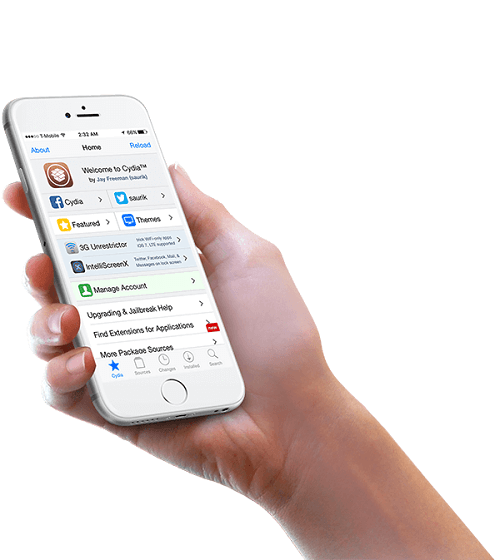
إذا وجدت أن مستوى الصوت من التغيير والتبديل في إعدادات جهاز iPhone الخاص بك لا يعمل معك ، فيمكنك دائمًا تجربة التطبيقات التي توفر تحسينًا في أداء الصوت. المعادل + رائع مُعزز حجم iPhone. إنه تطبيق مصمم لمنح iPhone الخاص بك أفضل صوت. إليك ما عليك القيام به لتثبيت التطبيق على جهاز iPhone الخاص بك:
الخطوة 01 - اذهب إلى "المتجر. " تأكد من تسجيل الدخول باستخدام معرف Apple الخاص بك. إذا لم يكن لديك واحد ، قم بإنشائه.
الخطوة 02 - اضغط على "بحث" في الأسفل.
الخطوة 03 - اكتب "المعادل +"وانقر فوقه.
الخطوة 04 - انقر فوق " احصل على" وثم "تثبيت".
الآن بعد أن قمت بتثبيت Equalizer + في جهاز iPhone الخاص بك ، يمكنك التحكم في مستوى الصوت والجهير والصوتيات الخاصة بموسيقاك. يتيح هذا التطبيق مزيدًا من التحكم في نطاق الصوت الخاص بك. فوائد استخدام Equalizer + داخل الوصول إلى التطبيق مباشرة من شاشة القفل وتشغيل الموسيقى في الخلفية. يمكنك أيضًا استخدام التطبيق للتحكم في الموسيقى التي تشغلها في سيارتك. مقارنة بسماعات iPhone العادية ، فإن استخدام التطبيق يوفر جودة صوت أفضل. كما أنه يعزز الصوت الواضح والمسموع بشكل أكبر. لذلك يمكنك بسهولة جعل iPhone أعلى مع هذا التطبيق.
ممتاز آخر مُعزز حجم iPhone خيار الاستمتاع هو KaiserTone Audio Player. يوفر هذا التطبيق اكتشاف الصمت ، والصوت الخالي من الفراغات ، وتقليل الضوضاء ، وتأثير التلاشي المتقاطع. بشكل أساسي ، إذا كنت تريد التحكم في الصوت وبثه بجودة أفضل ، فهذا ما تحتاجه. إليك ما عليك القيام به لتثبيت التطبيق على جهاز iPhone الخاص بك:
الخطوة 01 - اذهب إلى "المتجر. " تأكد من تسجيل الدخول باستخدام معرف Apple الخاص بك. إذا لم يكن لديك واحد ، قم بإنشائه.
الخطوة 02 - اضغط على "بحث" في الأسفل.
الخطوة 03 - اكتب "كايزر تون"وانقر فوقه.
الخطوة 04 - انقر فوق " احصل على" وثم "تثبيت".
يتيح لك استخدام KaiserTone Audio Player تشغيل الموسيقى في مكتبة iTunes وتنسيقات الصوت الأخرى التي لديك. يمكنك تشغيل الموسيقى في وضع التشغيل العشوائي أو المستمر. متعة الصوت لا تنتهي مع هذا التطبيق. مع KaiserTone ، ستستمتع بفروق الصوت النقية والخفيفة من سماعات الرأس أو مكبرات الصوت أو مكبرات الصوت التي تعمل بالبلوتوث. هناك أوضاع تشغيل الفراء يمكنك الاختيار من بينها. يمكنك التبديل بسهولة من أي من هذه الأوضاع. الصوت المذهل الذي يقدمه عالي الجودة. يمكنك أيضًا الاستمتاع بتجربة غامرة مع خيار الصوت المحيطي الافتراضي. 
يمكنك أن تفعل أكثر بكثير مما يمكن أن تقدمه مكبرات الصوت المدمجة في iPhone. لا داعي للقلق أبدًا عندما تريد الاستمتاع بصوت أفضل جودة مع iPhone Volume Booster. هناك خيارات يمكنك اتخاذها للاستمتاع بأفضل جودة صوت لموسيقاك وغيرها.
لقد أوضحت لك هذه المقالة ثلاث خطوات حول كيفية تحسين الصوت على مكبر صوت iPhone بشكل فعال. تحاول تعديل إعداداتك للحصول على تجربة صوتية أفضل. وإذا لم يكن ذلك كافيًا بالنسبة لك ، فيمكنك دائمًا تجربة التطبيقات التي يمكنك تنزيلها من App Store لمنحك أفضل تجربة صوتية تريدها.
إذا كنت تبحث عن تطبيق يوفر لك وصولاً سهلاً إلى صوت واضح ومسموع ، فإن Equalizer + هو التطبيق المناسب لك. إذا كنت تفضل تجربة غامرة أكثر ، فإن خيار الصوت المحيط الافتراضي لـ KaiserTone سيكون أفضل صديق لك. يمكنك الاستمتاع بالصوت مع هذين التطبيقين المضمونين لتقديم مستوى صوت وجودة صوت معززين ومحسنين.
احصل على إمكانية الوصول والتحكم في جميع الموسيقى والصوت بأعلى جودة صوت متاحة. قم بتضخيم مستوى الصوت الخاص بك واستمتع بالاستماع إلى الحد الأقصى لمستوى الصوت من خلال هذه الخطوات الرائعة التي يمكنك اتخاذها. لا ترضى بالقليل لأنه يمكنك الحصول على المزيد. حان الوقت للاستمتاع والاستمتاع بأكبر قدر من الثورات في الصوت أينما ومتى تشغل موسيقاك.
ما هي أفكارك حول هذه؟ هل أنت الآن جاهز للترقية حجم جهاز iPhone الخاص بك؟ هل أنت على استعداد لتنزيل أي من التطبيقات المذكورة؟ هل لديك أي تعليقات أو اقتراحات أو هل هناك أي شيء تريد إضافته؟ شارك معنا بأفكارك وآرائك من خلال التعليق أدناه. نود استكشاف المزيد عنك ومشاركة معلومات مذهلة لجعل حياتك وتجربتك أفضل.
لمزيد من النصائح والحيل والتقنيات المذهلة والمعلومات حول الأدوات والتطبيقات والتكنولوجيا ؛ قم بزيارتنا في WEBSITE.
اترك تعليقا
تعليق
مقالات ساخنة
/
مثير للانتباهممل
/
بسيطصعبة
:شكرا لك! إليك اختياراتك
Excellent
:تقييم 4.6 / 5 (مرتكز على 73 التقييمات)